使用draw.io的UML用例图
UML中的用例图在软件开发的需求阶段中使用-它们通常将系统需求转换为图格式,并且一眼就能看出系统必须支持哪些操作。当然,您的系统将有许多用例,因此您通常需要绘制许多用例图!
用例图与其他UML图(例如活动图,序列图和组件图)一起可帮助您在跳入并开始编程之前可视化软件和需求。
启用UML形状库
在draw.io中,用例图所需的所有形状都在UML形状库中。单击左侧面板底部的More Shapes …,然后启用UML shape库并单击Apply。
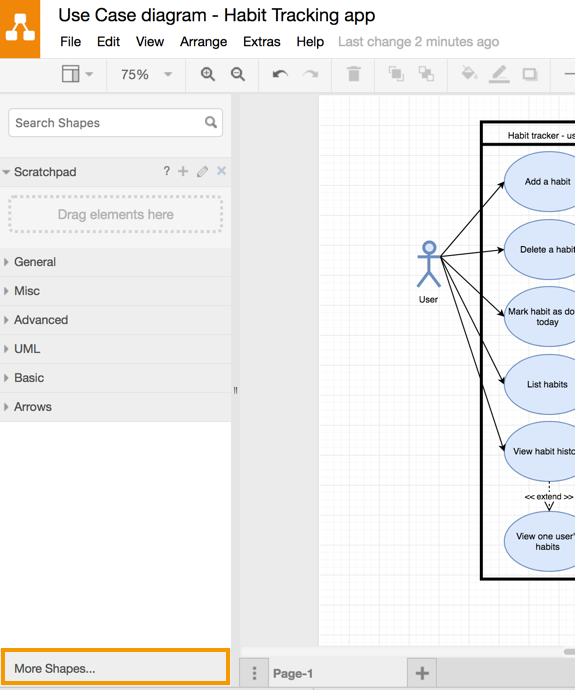
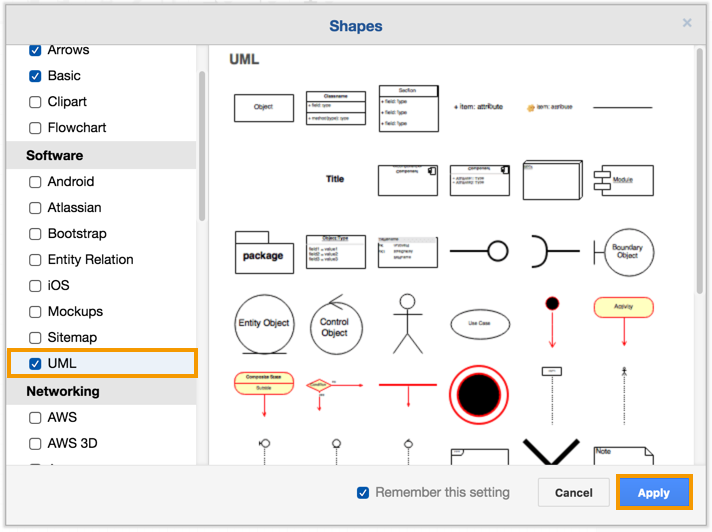
使用draw.io创建一个用例图
在用例图中,有外部参与者(可能是与您的系统交互的用户或流程)。这些由简笔画表示。在我为该帖子创建的实际示例中,如下所示(一个习惯跟踪应用程序),有两个外部参与者,一个用户和一个教练。
该行动的行动者采取和他们的目标是通过与指向他们实线箭头椭圆表示。并非所有动作都可以直接由参与者执行-有些动作是由其他动作触发的(用虚线表示,箭头指示哪个动作触发了另一个动作)。

提示:如果您的图表比我们的示例中复杂,则可以使用“文件夹”形状将图表中的元素分组在一起。然后,您可以在draw.io图表的第二页上创建一个“子图”,并将形状/页面链接在一起–图表中的多个页面使跟踪复杂系统变得容易!
用例图可以显示使编程更容易的信息
您可以使用include和extend显示动作(或类和方法)之间的特定关系。
- 当一个动作依赖于另一个动作时,请使用包含关系。例如,当您在习惯跟踪器应用程序中添加评论时,必须更新习惯历史记录。但是,如果没有以下四个操作之一,就不会更新习惯历史记录:添加习惯,删除习惯,将习惯标记为已完成或添加评论。因此,“更新习惯历史记录”操作依赖于其他操作。
- 当一个动作是另一个动作(或该动作的更特定版本)的扩展时,请使用extend显示该关系。在我的示例中,您可以将习惯标记为已完成,或者将习惯标记为已完成,然后在同一操作中添加评论。
您还可以使用带有打开箭头的连接器的标准UML表示法来显示操作和参与者的继承。
它是可选的,但有时候需要添加标准UML符号的多重性:1, 1..1或*。如果图表元素之间的关系是一对一的,则只需将其保留为空白。
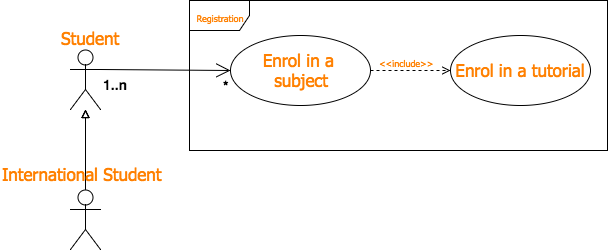
一个简单的用例图,显示了继承(角色)和多重性。
您还应该创建哪些其他UML图?
用例图通常是您在设计或重新设计软件时创建的第一类图。它们显示了参与者的主要目标以及用例之间的一般交互。
您可以使用以下命令更详细地绘制系统图:
- 活动图说明了包括循环,反馈,选择和并行操作的复杂过程。活动图还显示了系统组件之间的数据流。
- 序列图以顺序显示每个用例所发生的实际步骤。
与Jira和Trello的draw.io集成
将图表与软件开发任务一起保存。draw.io可作为Jira应用程序和Trello Power-Up使用。您无需将图表藏在桌面或共享驱动器上–您可以使它们正确处理它们所涉及的问题,并继续在draw.io中就图表进行协作